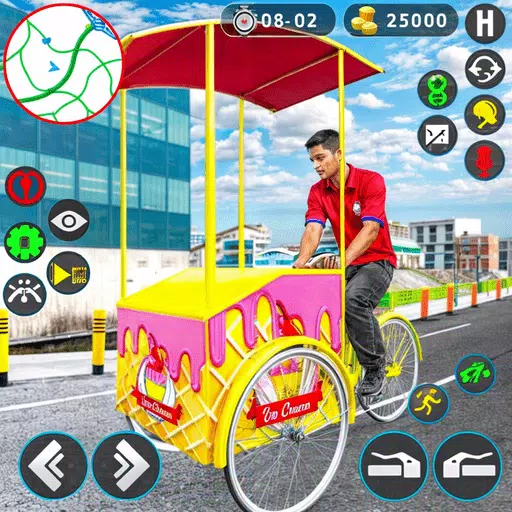빠른 링크
스팀 데크는 대부분의 현대적인 게임을 실행할 수있는 다목적 기계이며 PC와 같은 기능 덕분에 광범위한 사용자 정의 옵션을 제공합니다. Emudeck을 사용하면 스팀 데크를 오리지널 게임 보이의 클래식을 포함하여 레트로 게임을위한 최고의 플랫폼 중 하나로 변환 할 수 있습니다.
나이에도 불구하고,이 게임은 게임 보이의 제한된 색상 팔레트를 통해서도 창작에 들어간 독창성과 헌신을 보여줍니다. 다음은 Emudeck을 설치하고 Steam 데크에서 게임 보이 게임을 즐기는 방법에 대한 포괄적 인 가이드입니다.
2024 년 1 월 13 일, Michael Llewellyn : Steam 데크에서 게임 보이 게임을 실행하려면 최소한의 전력이 필요하지만 최적의 에뮬레이션을 달성하려면 Decky Loader를 설치하고 전동 공구 플러그인을 설치하는 것이 좋습니다. 이 도구는 SMT를 제어하고 성능을 향상시키는 데 도움이됩니다. 이 안내서는 Decky Loader 및 전동 공구 설치를위한 자세한 단계와 Steam Deck 업데이트 후 Decky Loader를 복원하는 방법을 포함하도록 업데이트되었습니다.
Emudeck을 설치하기 전에
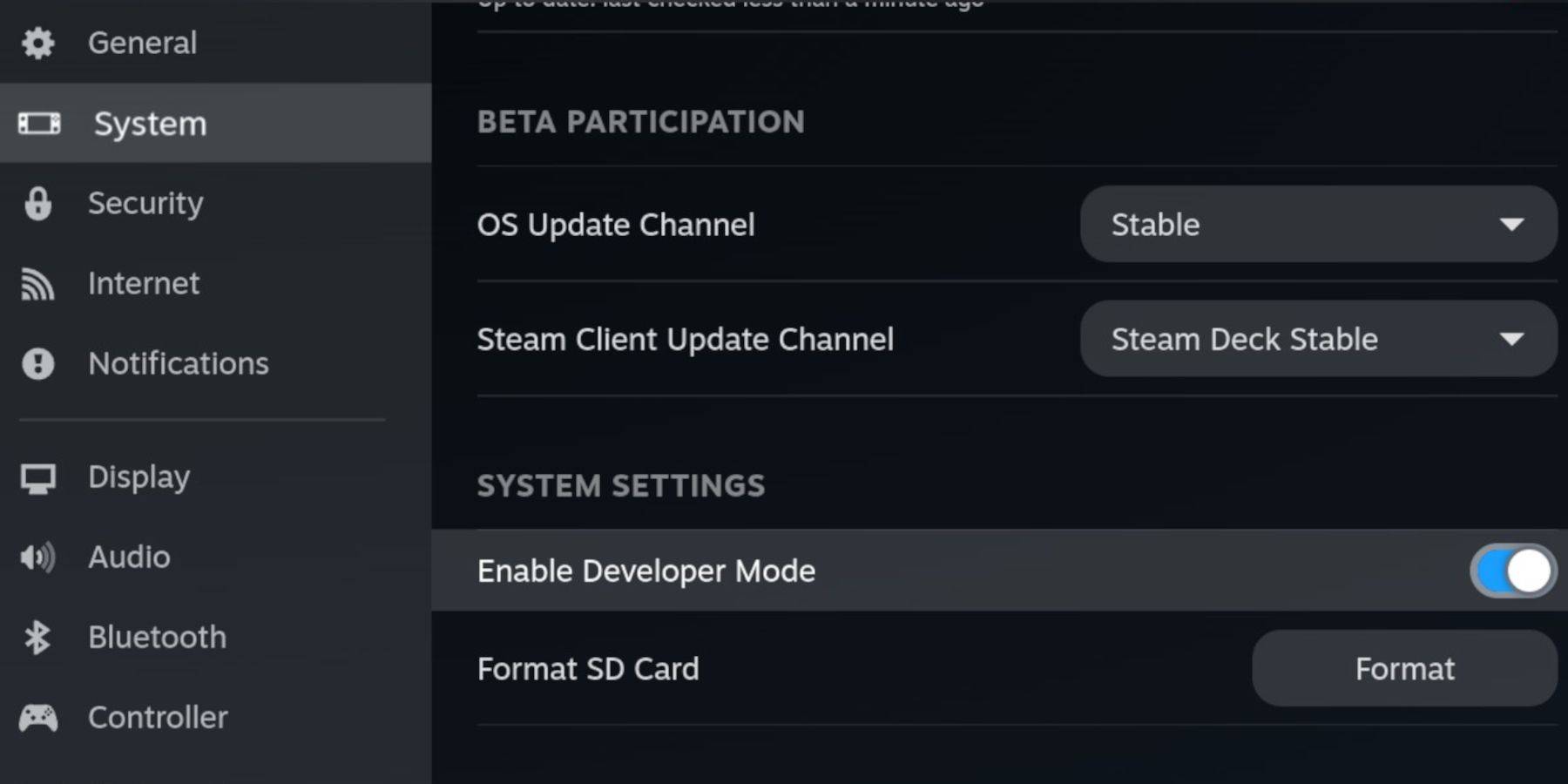 시작하기 전에 에뮬레이터를 실행하고 좋아하는 Game Boy 게임을 저장할 수있는 다음 사항이 있는지 확인하십시오.
시작하기 전에 에뮬레이터를 실행하고 좋아하는 Game Boy 게임을 저장할 수있는 다음 사항이 있는지 확인하십시오.
- 완전히 충전 된 스팀 데크.
- 게임 및 에뮬레이터를 설치하는 A2 MicroSD 카드.
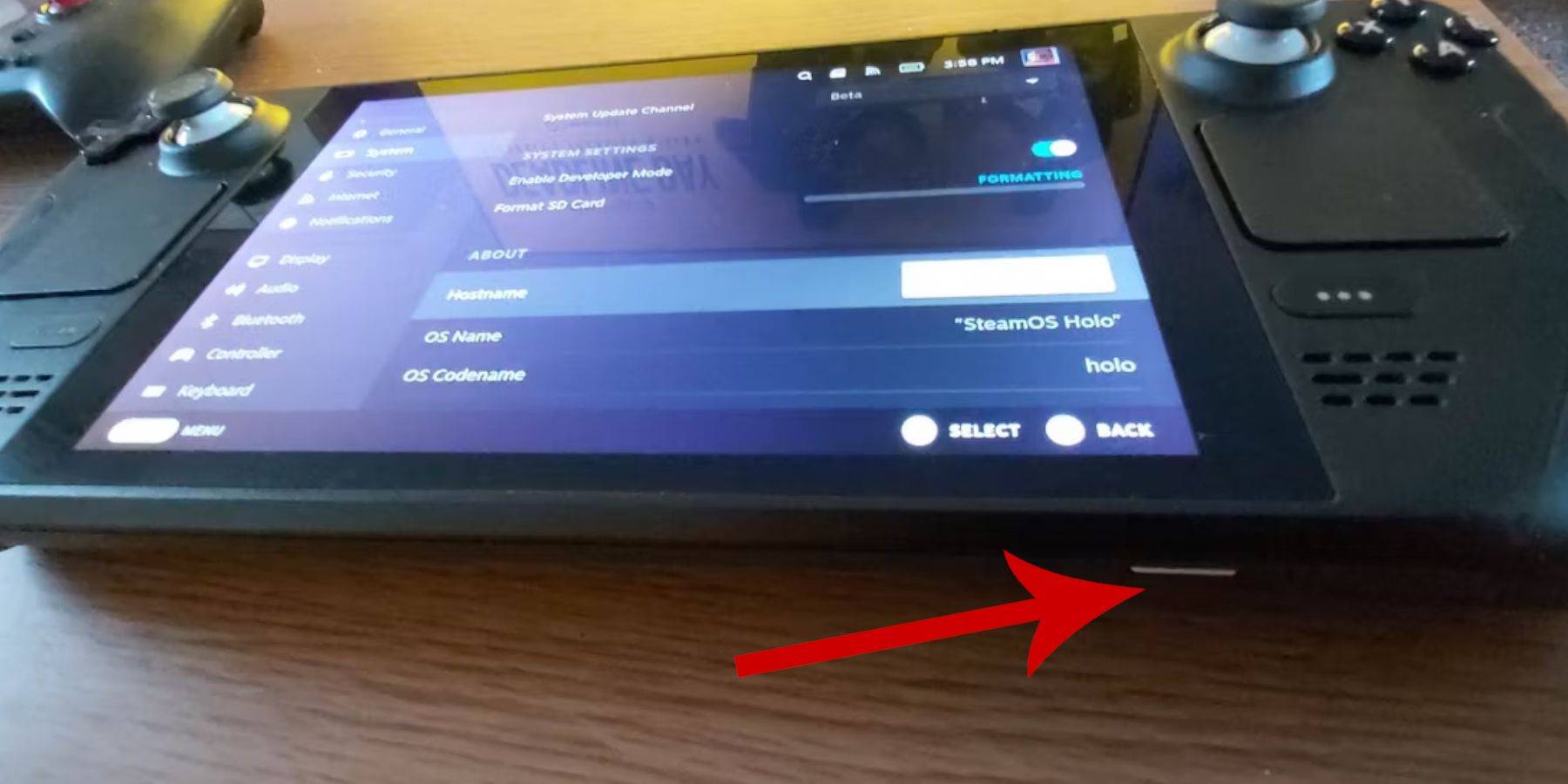 - 합법적으로 소유 한 게임 보이 롬.
- 합법적으로 소유 한 게임 보이 롬.
- ROM을 탐색하고 전송하기위한 Bluetooth 키보드 및 마우스 (또는 증기 데크 도킹 시스템이있는 유선 키보드 및 마우스).
개발자 모드를 변경하십시오
- 증기 버튼을 누릅니다.
- 시스템 메뉴로 이동하여 개발자 모드를 활성화하십시오.
- 개발자 메뉴를 열고 CEF 디버깅을 켭니다.
- 전원 옵션을 선택하십시오.
- 데스크탑 모드로 전환을 선택하십시오.
- 왼쪽 트랙 패드 아래의 증기 버튼을 누르고 전원 옵션을 강조 표시하고 데스크탑 모드로 전환하십시오.
데스크탑 모드에서 emudeck을 다운로드하십시오
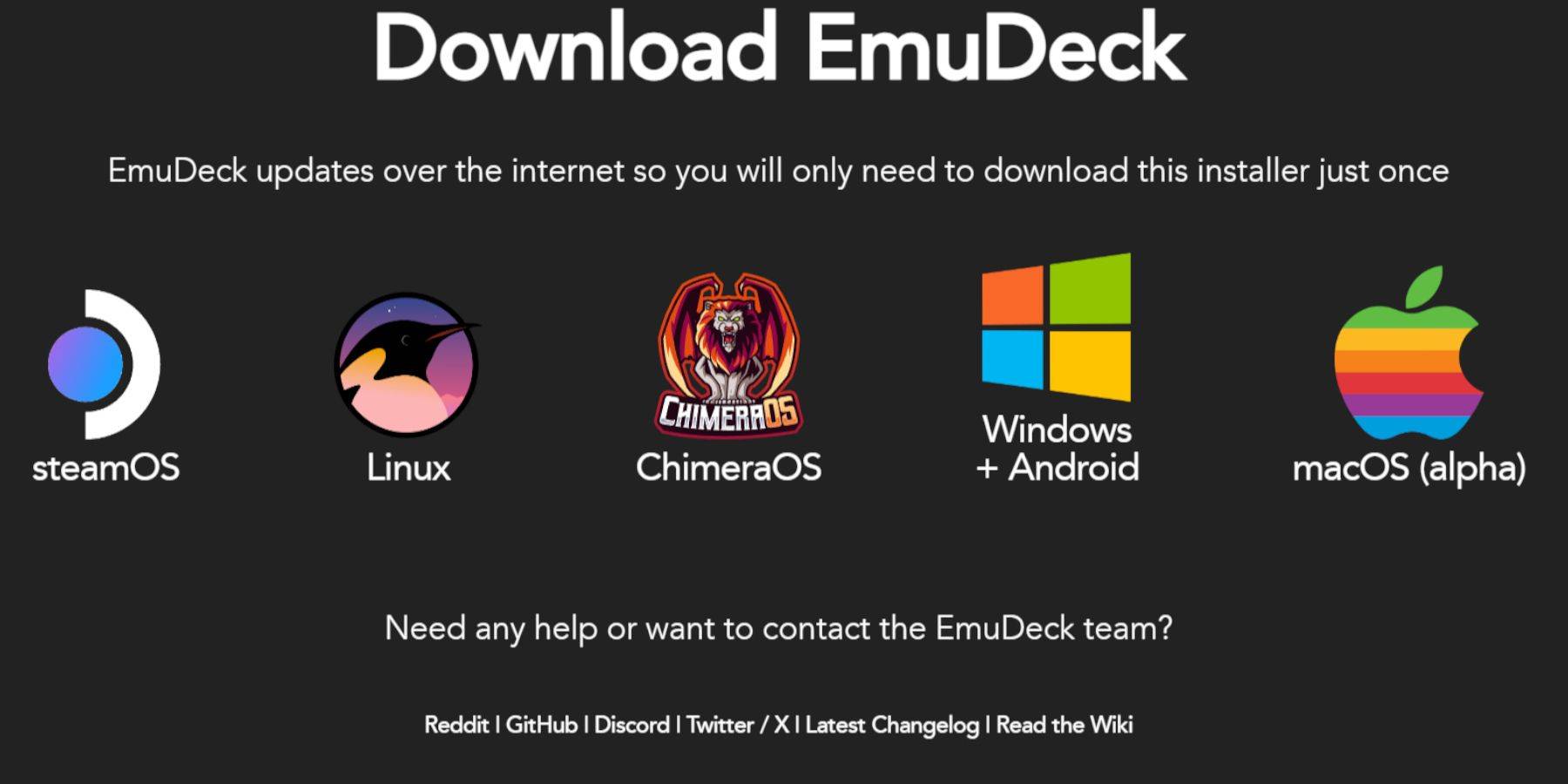 - 키보드와 마우스를 연결하십시오.
- 키보드와 마우스를 연결하십시오.
- 데스크탑 모드에서 Duckduckgo 또는 Mozilla Firefox와 같은 브라우저를 열고 Emudeck 프로그램을 다운로드하십시오.
- 페이지 상단에서 다운로드를 클릭하고 Steam OS를 선택하고 무료로 다운로드를 선택하십시오.
- 권장 설정을 클릭하십시오.
- 사용자 정의 설치를 선택하십시오.
- Emudeck 메뉴에서 Primary라는 SD 카드 이미지를 선택하십시오.
- Emudeck Startup Process 메뉴에서 Primary라는 SD 카드 이미지를 선택하십시오.
- 모든 에뮬레이터를 설치하거나 Retroarch, Emulation Station 및 Steam ROM 관리자를 선택한 다음 계속을 클릭 할 수 있습니다.
- 자동 저장을 활성화합니다.
- 다음 몇 개의 화면을 건너 뛰고 마무리를 선택하여 설치를 완료하십시오.
빠른 설정
- Emudeck 프로그램을 열고 빠른 설정을 선택하십시오.
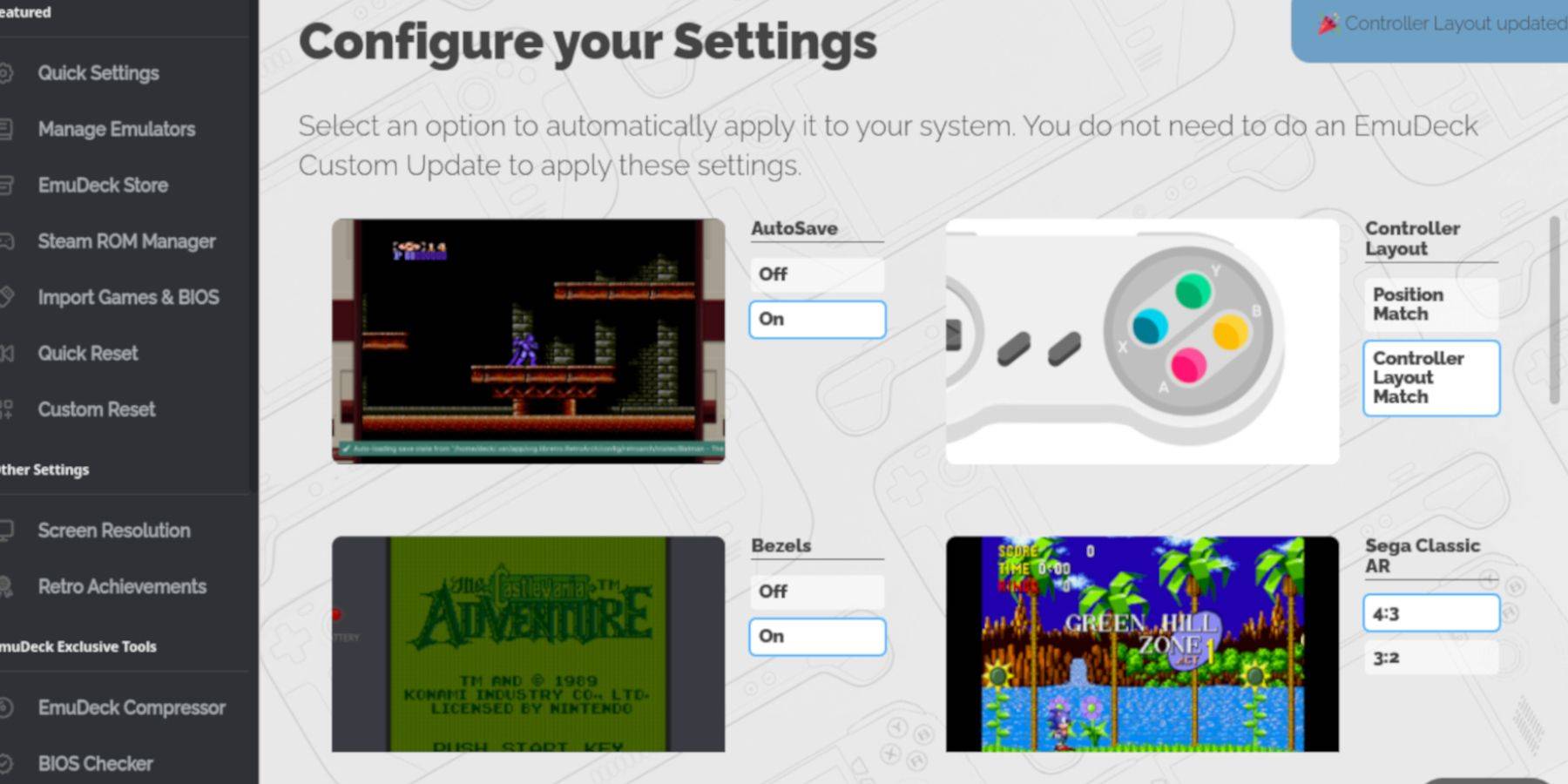 - 자동 저장을 켜십시오.
- 자동 저장을 켜십시오.
- 컨트롤러 레이아웃 일치를 선택하십시오.
- 베젤을 활성화하십시오.
- Nintendo Classic AR을 켜십시오.
- LCD 핸드 헬드를 활성화하십시오.
스팀 데크에 게임 보이 게임 추가
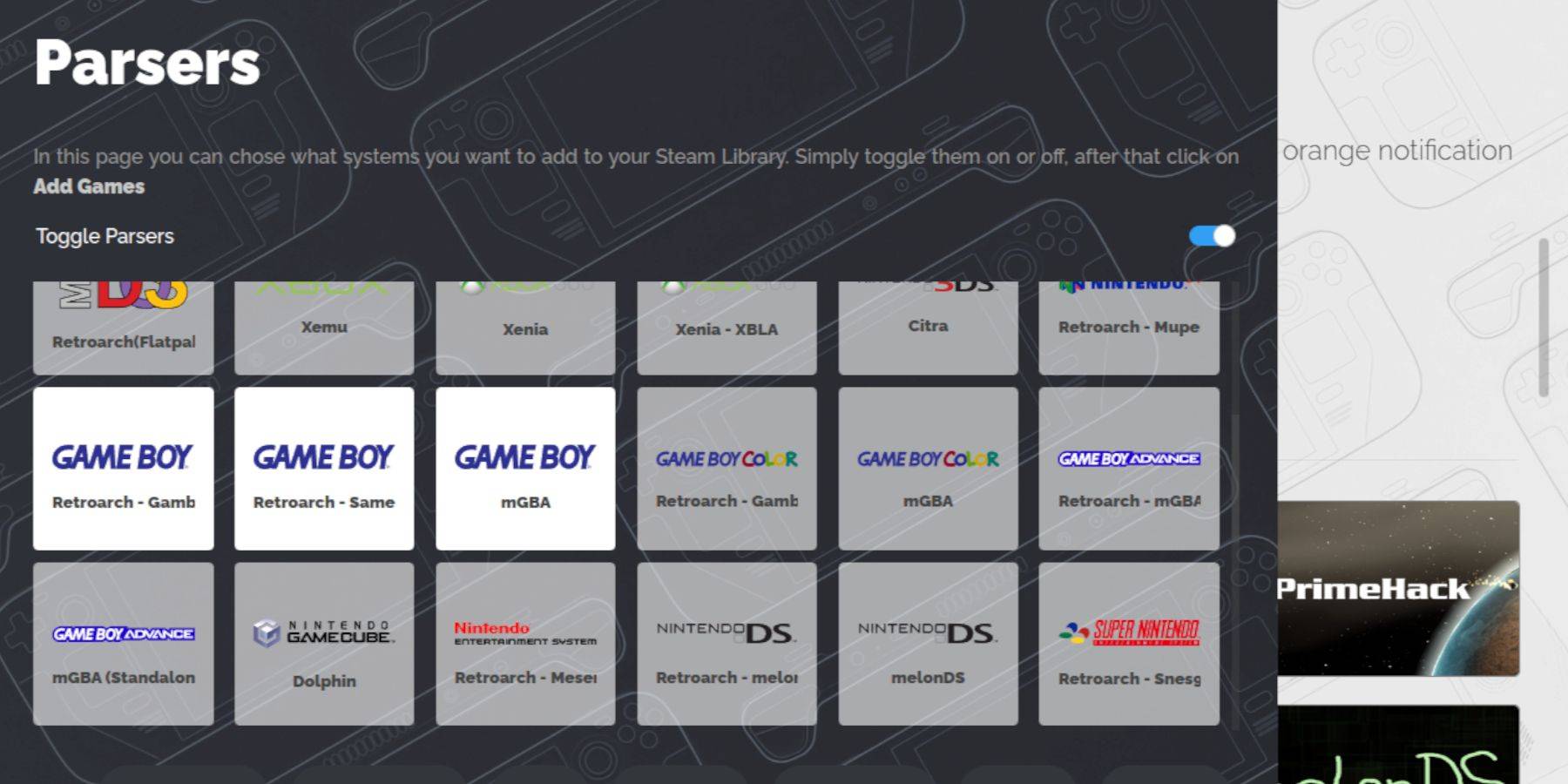 Emudeck이 설정되면 Steam Deck의 데스크탑 모드에서 Game Boy 게임을 지정된 폴더로 전송할 수 있습니다.
Emudeck이 설정되면 Steam Deck의 데스크탑 모드에서 Game Boy 게임을 지정된 폴더로 전송할 수 있습니다.
- Dolphin 파일 관리자를 사용하여 파일에 액세스하십시오.
- 왼쪽 패널의 탈착식 장치 아래에서 기본을 클릭하십시오.
- 에뮬레이션 폴더를 엽니 다.
- ROM으로 이동하십시오.
- GB라는 폴더를 찾고 엽니 다.
- ROM에 올바른 파일 이름이 있는지 확인하십시오 (올바른 형식은 아래 표를 참조하십시오).
- 게임 보이 파일을 폴더로 전송하십시오.
.GB
스팀 롬 관리자
올바른 폴더의 게임을 사용하면 Emudeck 프로그램을 다시 열고 다음을 수행하십시오.
- 왼쪽 패널에서 Steam ROM 관리자를 클릭하십시오.
- 증기 클라이언트를 닫으려면 예를 선택하고 다음을 클릭하십시오.
- Parsers 화면에서 토글 파서를 끄십시오.
- 세 게임 보이 탭을 클릭하십시오.
- 게임 추가를 선택하십시오.
- Steam Rom Manager가 게임과 커버 아트 추가를 완료 한 후에는 Save to Steam을 선택하십시오.
- "항목 추가/제거 완료"메시지를 기다리고 Steam ROM 관리자를 닫으십시오.
- Emudeck을 종료하고 게임 모드로 돌아갑니다.
스팀 데크에서 게임 보이 게임을합니다
스팀 데크에 게임이 추가되면 다음 단계를 사용하여 라이브러리에서 액세스 할 수 있습니다.
- 증기 버튼을 누릅니다.
- 도서관을 엽니 다.
- 수집 탭으로 이동하십시오.
- 새로운 Game Boy Windows 중 하나를 선택하십시오.
- 게임을 열고 플레이를 탭하십시오.
게임의 색상을 사용자 정의하십시오
일부 게임 보이 게임에는 원래 게임 보이에 컬러 팔레트가 제한되어 있어도 색상 옵션이 내장되어 있습니다. RetroArch를 사용하여 시각적 경험을 향상시킬 수 있습니다.
모든 게임 보이 게임이 색상 옵션을 지원하는 것은 아닙니다.
- 게임 보이 게임을 시작하십시오.
- 왼쪽 아날로그 스틱 위에 두 개의 제곱과 y 버튼으로 선택 버튼을 눌러 RetroArch 메뉴를 엽니 다.
- 핵심 옵션을 선택하십시오.
- GB 색상화로 이동하십시오.
- 색상을위한 자동을 활성화하거나보다 정통 게임 보이 경험을 위해 선택하십시오.
게임 보이 게임에 에뮬레이션 스테이션 사용
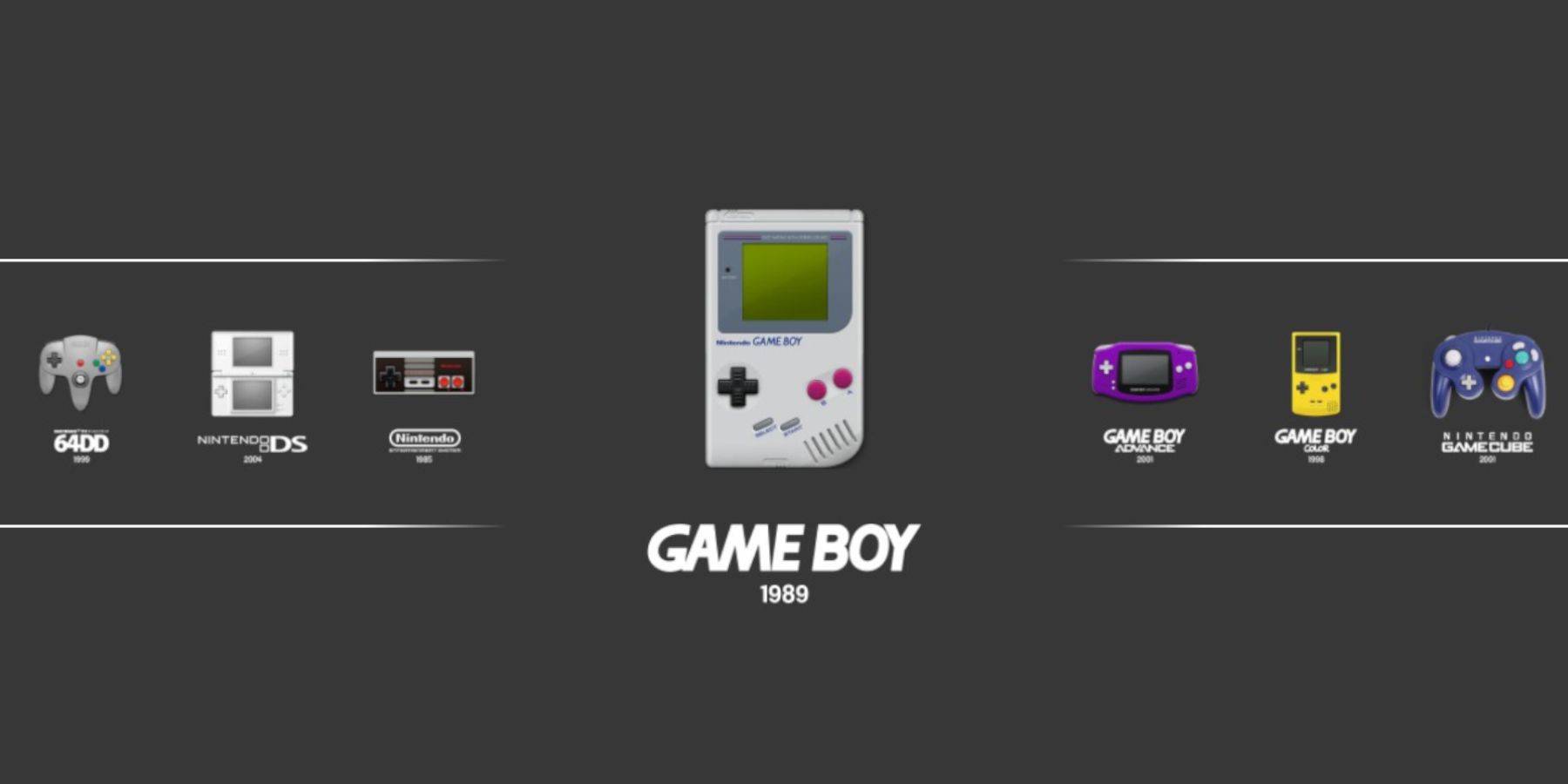 Steam Library에서 Game Boy Games를 시작할 수 있지만 Emulation Station은 특정 타이틀과 문제를 일으킬 경우 유용 할 수있는 대체 방법을 제공합니다.
Steam Library에서 Game Boy Games를 시작할 수 있지만 Emulation Station은 특정 타이틀과 문제를 일으킬 경우 유용 할 수있는 대체 방법을 제공합니다.
- 증기 버튼을 누릅니다.
- 도서관을 엽니 다.
- 컬렉션 탭으로 이동하십시오.
- 에뮬레이터 창을 선택하십시오.
- 에뮬레이션 스테이션 창을 누르고 재생을 선택하십시오.
- 게임 보이 아이콘으로 스크롤하여 A 버튼으로 열 수 있습니다.
- A Game Boy Games를 시작하려면 A를 눌렀습니다.
- Select and Y를 사용한 RetroArch 명령은 에뮬레이션 스테이션을 통해 작동합니다.
스팀 데크에 데키 로더를 설치하십시오
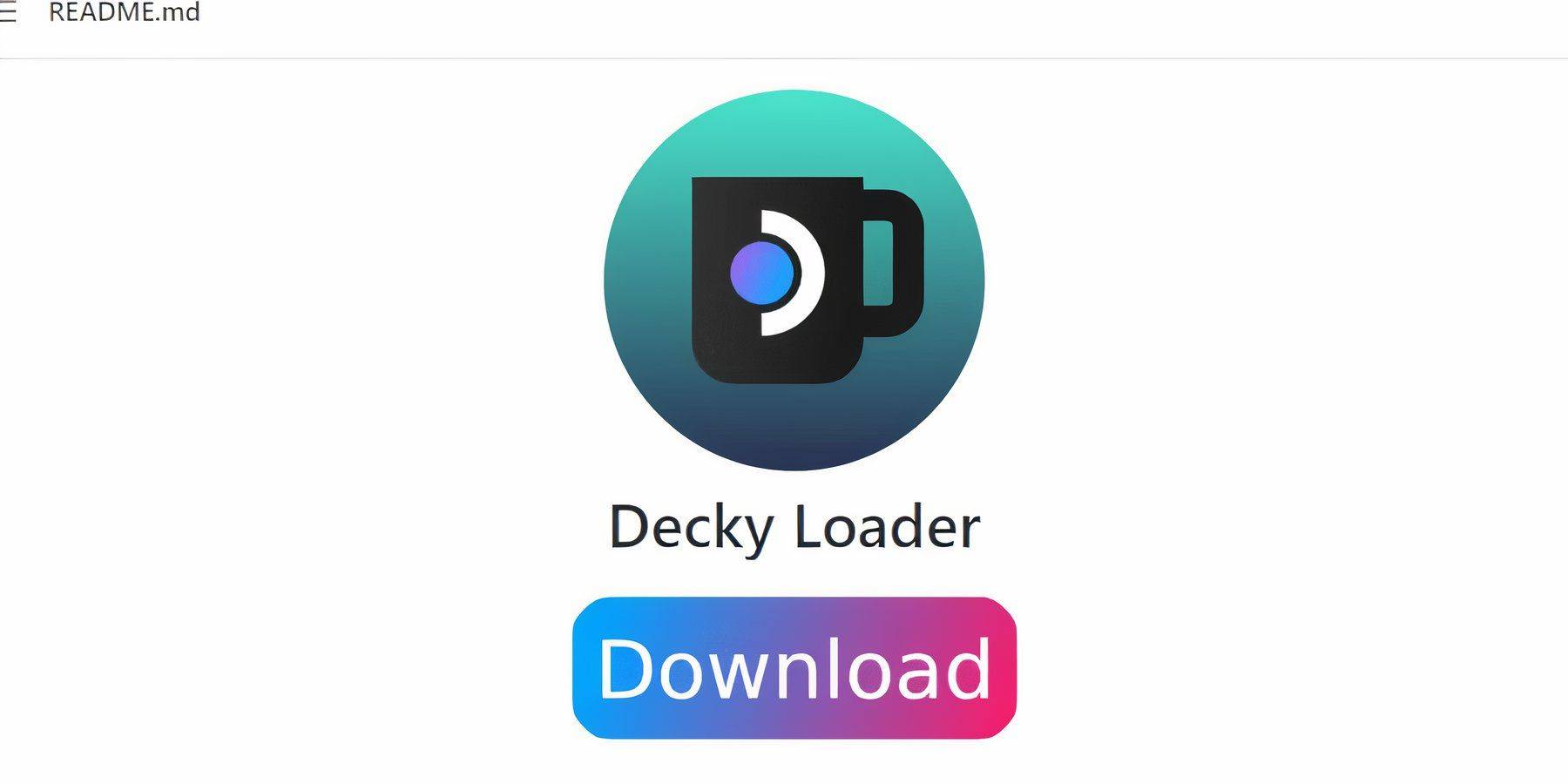 스팀 데크에서 게임 보이 게임의 성능을 최적화하려면 Emudeck 개발자는 전동 공구 플러그인과 함께 Decky Loader를 설치하는 것이 좋습니다. 설정하는 방법은 다음과 같습니다.
스팀 데크에서 게임 보이 게임의 성능을 최적화하려면 Emudeck 개발자는 전동 공구 플러그인과 함께 Decky Loader를 설치하는 것이 좋습니다. 설정하는 방법은 다음과 같습니다.
더 나은 탐색을 위해 무선 또는 유선 키보드 및 마우스를 연결하십시오. 사용할 수없는 경우 화면 키보드와 트랙 패드를 사용하십시오.
- 게임 모드에서 스팀 버튼을 누릅니다.
- 전원 메뉴를 열고 데스크탑 모드로 전환하십시오.
- 데스크탑 모드에서 웹 브라우저를 열고 Decky Loader의 Github 페이지로 이동하십시오.
- 아래로 스크롤하고 큰 다운로드 아이콘을 클릭하여 다운로드를 시작하십시오.
- 다운로드 한 후에는 런처를 두 번 클릭하고 권장 설치를 선택하십시오.
- 설치 후 스팀 데크를 게임 모드에서 다시 시작하십시오.
전동 공구 플러그인 설치
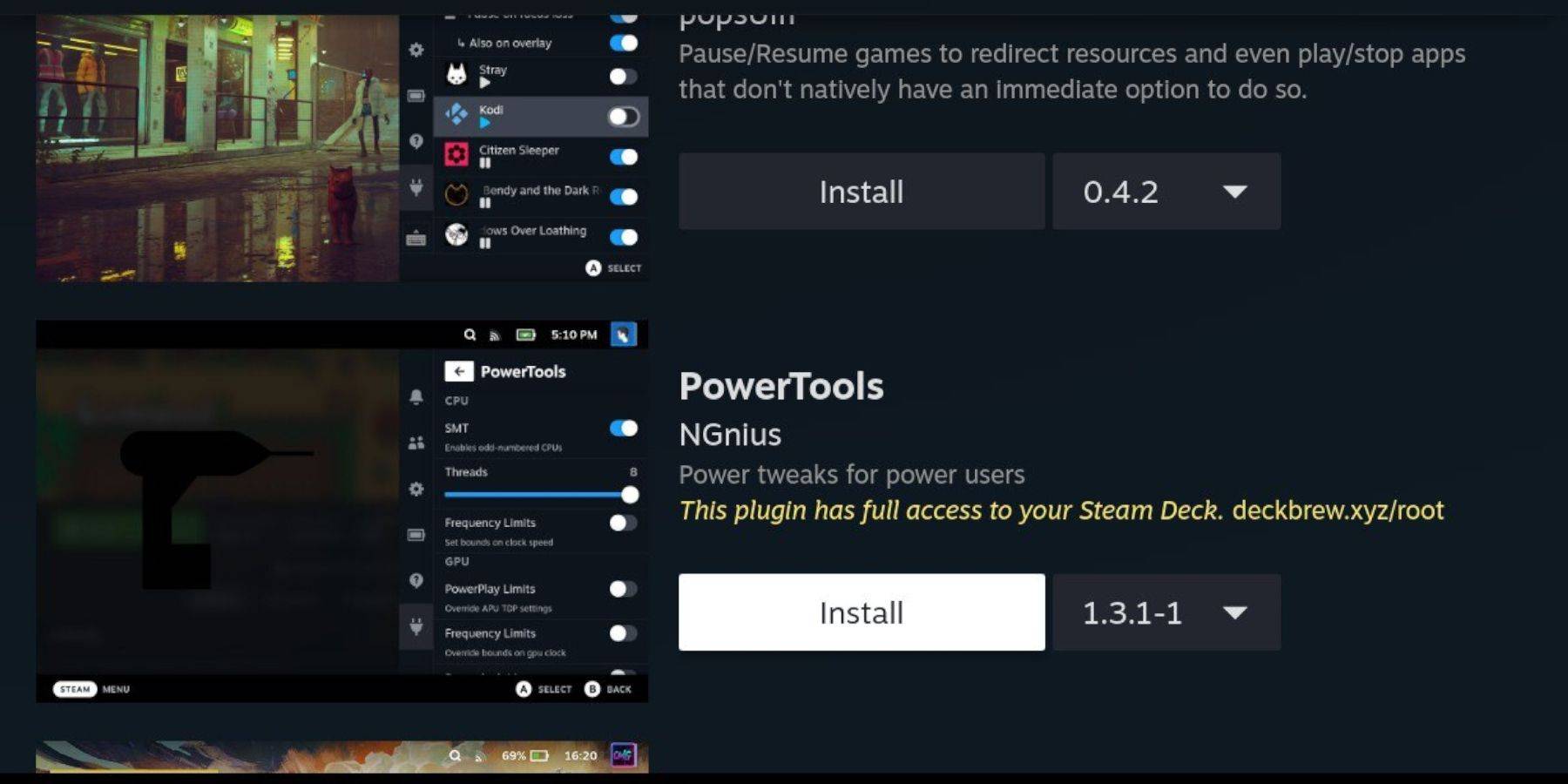 Decky Loader가 설치되면 전동 공구 플러그인을 추가하고 설정을 조정하여 게임 보이 게임 경험을 더욱 향상시킬 수 있습니다.
Decky Loader가 설치되면 전동 공구 플러그인을 추가하고 설정을 조정하여 게임 보이 게임 경험을 더욱 향상시킬 수 있습니다.
- 게임 모드에서는 빠른 액세스 메뉴 (QAM)에 액세스하고 측면 메뉴 하단에서 새 플러그인 아이콘을 선택하십시오.
- 디키 스토어에 액세스하려면 설정 코그 휠 옆에있는 상점 아이콘을 클릭하십시오.
- 검색 창을 사용하여 전동 공구 플러그인을 찾고 설치하십시오 (또는 아래로 스크롤하여 찾으십시오).
에뮬레이션 된 게임의 전동 공구 설정
- 스팀 버튼을 눌러 라이브러리를 열고 컬렉션 탭 또는 비 스팀 라이브러리 목록에서 게임 보이 게임을 시작하십시오.
- 게임을 시작한 후 QAM 버튼을 눌러 Decky Loader에 액세스하고 전동 공구 메뉴를 선택하십시오.
- SMT를 끄는 것을 선택하십시오.
- 슬라이더를 조정하고 스레드를 4로 설정하십시오.
- QAM을 다시 눌러 성능 메뉴에 액세스하십시오.
- 성능 메뉴에서 사전보기 활성화를 클릭하십시오.
- 수동 GPU 클록 컨트롤을 켜십시오.
- GPU 클록 주파수를 1200으로 증가시킵니다.
- 게임당 프로필 기능을 활성화하여 각 게임의 맞춤형 설정을 저장하십시오.
스팀 데크 업데이트 후 데키 로더 복원
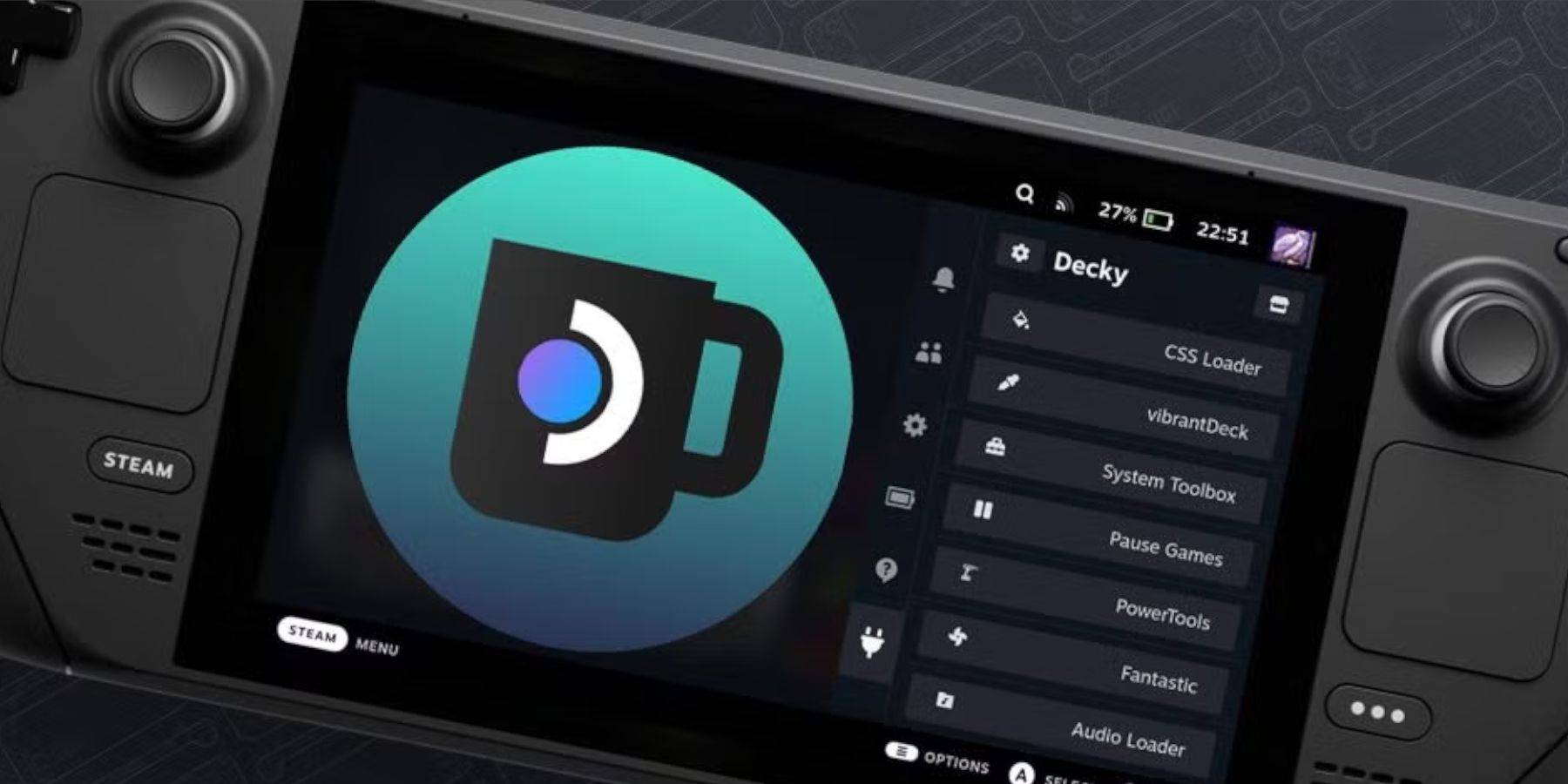 Steam Deck의 주요 업데이트는 UI (User Interface)를 크게 변경하여 Decky Loader와 같은 타사 앱의 기능을 잠재적으로 방해 할 수 있습니다. Decky 로더 및 전동 공구와 같은 설치된 플러그인을 복원하는 방법은 다음과 같습니다.
Steam Deck의 주요 업데이트는 UI (User Interface)를 크게 변경하여 Decky Loader와 같은 타사 앱의 기능을 잠재적으로 방해 할 수 있습니다. Decky 로더 및 전동 공구와 같은 설치된 플러그인을 복원하는 방법은 다음과 같습니다.
- 스팀 버튼을 누르고 전원 메뉴를 선택하여 데스크탑 모드를 다시 열어줍니다.
- 스팀 데크가 데스크탑 모드에서 부팅 될 때까지 기다렸다가 브라우저를 시작하십시오.
- Decky Loader Github 페이지로 다시 탐색하고 다운로드 버튼을 클릭하여 프로세스를 다시 시작하십시오.
- 다운로드 후 클릭을 피하고 실행 옵션 만 선택하십시오.
- 프롬프트되면 팝업 상자에 의사 비밀번호를 입력하십시오.
- 의사 비밀번호를 아직 만들지 않았다면 화면 단계를 따르십시오. (미래의 비공식 앱 설치를 위해 기억할 수있는 강력한 암호를 선택하십시오.)
- 설치 후 게임 모드에서 스팀 데크를 다시 시작하십시오.
- Decky Loader 앱, 설정 및 플러그인이 사전 업데이트 상태로 복원되었는지 확인하려면 QAM 버튼을 눌러 프로그램에 액세스하십시오. 스팀 데크 업데이트로 Decky 소프트웨어가 제거되면이 단계를 반복하십시오.
그게 스팀 데크에서 게임 보이 게임을 실행하고 환경 설정에 맞게 설정을 조정하기 위해 알아야 할 전부입니다. 스팀 데크의 더 큰 화면은 클래식 게임 보이 게임을 즐기기위한 훌륭한 플랫폼입니다.
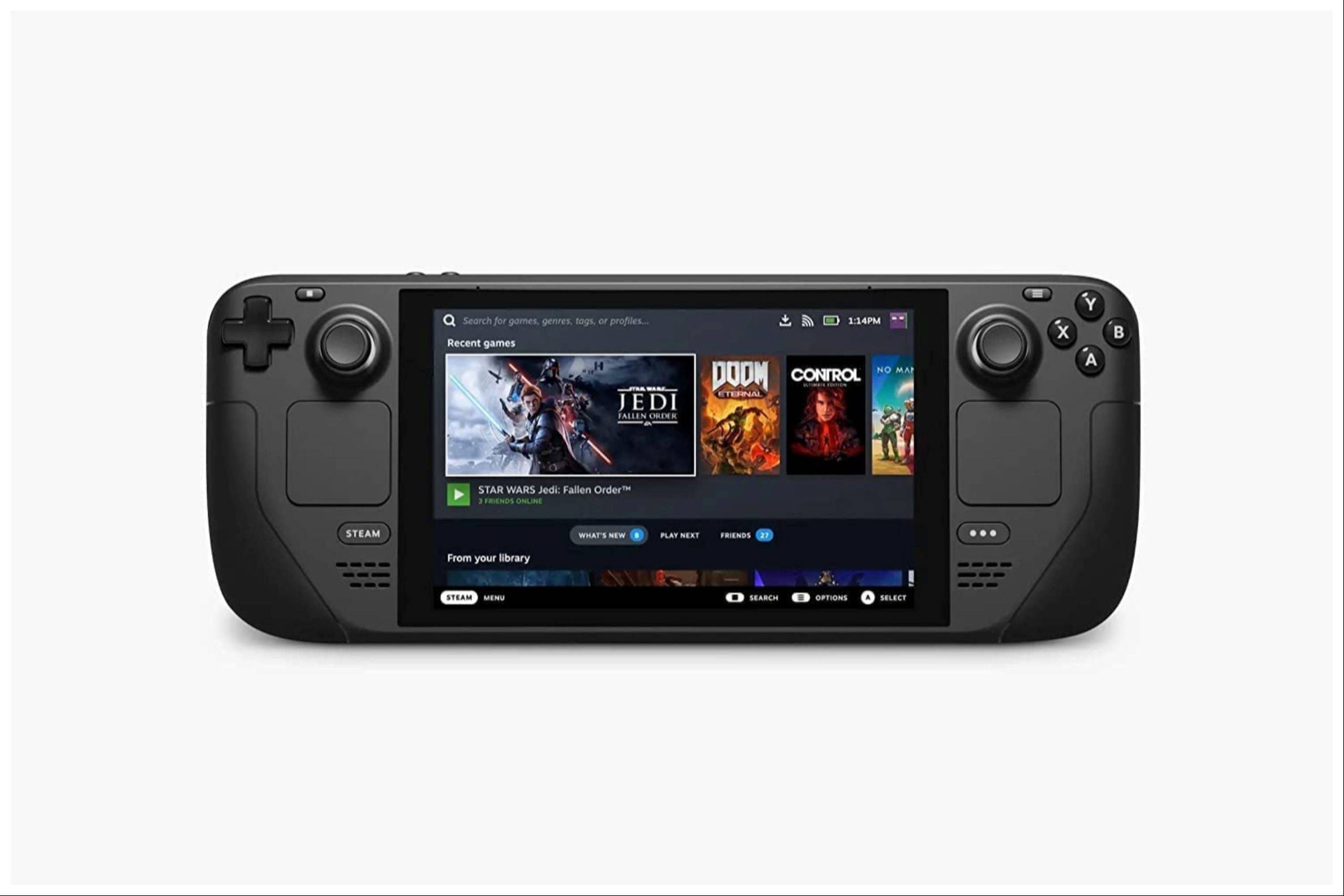 지금은 논평이 저장되지 않았습니다
지금은 논평이 저장되지 않았습니다